လွန်ခဲ့သည့်ရက်အနည်းငယ်က Apple သည် ယခုနှစ်တွင် ၎င်း၏ပထမဆုံးကွန်ဖရင့်ကို ကျင်းပခဲ့ပြီး သတင်းများကို အမှန်တကယ်ကောင်းချီးပေးသည့်နည်းလမ်းဖြင့် တင်ပြခဲ့သည်။ AirTags တည်နေရာတဂ်များနှင့်အတူ iPhone 12 Purple အသစ်ကို ကြိုတင်မှာယူနိုင်ပြီဖြစ်ပြီး ယနေ့မှစ၍ Apple TV အသစ်၊ iPad Pro နှင့် M1 ချစ်ပ်ပါသော ဒီဇိုင်းအသစ်ဖြစ်သော iMac တို့ကိုလည်း မိတ်ဆက်ပေးခဲ့ပါသည်။ ထို့အပြင် Apple သည် developer များအတွက် ရည်ရွယ်သည့် RC ဟု အမည်ပေးထားသည့် 11.3 Big Sur ဗားရှင်းအသစ်ကို နောက်ခံတွင် ထုတ်ဖော်ကြေညာခြင်းမရှိပေ။ ဤဗားရှင်းတွင် မူရင်း Macintosh နှင့် iMac ကိုရည်ညွှန်းသည့် Hello ဟုခေါ်သော စခရင်ခရင်ခအသစ်တစ်ခု ပါဝင်ပါသည်။
အဲဒါဖြစ်နိုင်တယ်။ မင်းကို စိတ်ဝင်စားတယ်။

သင်၏ Mac ပေါ်ရှိ M1 ပါသော iMac အသစ်မှ လျှို့ဝှက်စခရင်ချွေတာမှုကိုလည်း အသက်သွင်းပါ။
အမှန်တရားမှာ Hello ဟုအမည်ပေးထားသည့် အထက်ဖော်ပြပါ saver သည် macOS 1 Big Sur ကြိုတင်ထည့်သွင်းထားသည့် M11.3 ပါသည့် iMacs အသစ်စက်စက်၏ အစိတ်အပိုင်းတစ်ခုသာ ဖြစ်မည်ဟု မူလက ယူဆထားသည်။ သို့သော် အကယ်၍ သင်သည် macOS 11.3 Big Sur တွင် အမှတ်အသားပြုထားသည့် RC ကို ယခုထည့်သွင်းပါက၊ သင့်တွင် M1 သို့မဟုတ် Intel ရှိသည်ဖြစ်စေ မည်သည့် Apple ကွန်ပျူတာတွင်မဆို အချိန်မတိုင်မီ ချွေတာနိုင်မည်ဖြစ်သည်။ ထို့ကြောင့် သင့်တွင် macOS 11.3 Big Sur RC ကို ထည့်သွင်းထားပါက Hello saver ကို စောစီးစွာ သတ်မှတ်ရန် အောက်ပါအတိုင်း လုပ်ဆောင်ပါ။
- အစတွင်၊ တက်ကြွသောဝင်းဒိုးသို့ရွှေ့ပါ။ ရှာဖွေသူ။
- ထို့နောက် အပေါ်ဘားရှိ ကော်လံကို နှိပ်ပါ။ ဖွင့်သည်။
- ပြီးတာနဲ့ ကိုင်ထားပါ။ option ကို ကီးဘုတ်ပေါ်ရှိ menu မှရွေးချယ်ပါ။ စာကြည့်တိုက်။
- ပေါ်လာသော Finder ဝင်းဒိုးအသစ်တွင်၊ ဖိုင်တွဲကို ရှာဖွေပြီး ကလစ်နှိပ်ပါ။ စခရင်ချွေတာများ။
- ဖိုင်ကို ဒီမှာ ရှာပါ။ Hello.saver၊ ဘယ် cursor desktop သို့ ဆွဲယူပါ။
- အထက်ဖော်ပြပါဖိုင်ကိုရွှေ့ပြီးနောက် အမည်ပြောင်း ဥပမာ on Hello-copy.saver.
- ဖိုင်ကို နာမည်ပြောင်းပြီးတာနဲ့၊ နှစ်ချက်နှိပ်ပါ။
- ဂန္တဝင်နည်းအတိုင်း လုပ်ပါ။ တပ်ဆင်ခြင်း။ saver နှင့် case အသစ် လုပ်ပိုင်ခွင့်။
ဤနည်းဖြင့် သင်သည် သင်၏ Mac တွင် Hello စကရင်အားထိန်းအသစ်ကို ထည့်သွင်းနိုင်သည်။ ၎င်းကို ယခုထည့်သွင်းလိုပါက ဘယ်ဘက်အပေါ်ရှိ အိုင်ကွန်ကို နှိပ်ပါ၊ ထို့နောက်သို့ သွားပါ။ စနစ်ဦးစားပေးများ -> ဒက်စ်တော့နှင့် ချွေတာခြင်း -> စခရင်ချွေတာsaver သည် ဘယ်ဘက်တွင် ရှိသည်။ ဟလို လိုအပ်ပါက ၎င်းကို အသက်သွင်းရန် ရှာပြီး နှိပ်ပါ။ saver preferences များကို ပြောင်းလဲလိုပါက နှိပ်ပါ။ စခရင်ချွေတာရွေးချယ်စရာများ. နောက်ဆုံးအနေနဲ့၊ saver ကို macOS 11.3 Big Sur RC နှင့်နောက်ပိုင်းတွင်သာရရှိနိုင်ကြောင်း ထပ်မံသတိပေးလိုက်ပါသည်။ သင့်တွင် macOS ဗားရှင်းအဟောင်းရှိပါက၊ ၎င်းတွင် saver ကို သင်တွေ့လိမ့်မည်မဟုတ်ပါ၊ ၎င်းကို သင်ပင်ထည့်သွင်းနိုင်လိမ့်မည်မဟုတ်ပါ - စနစ်က သင့်ကိုခွင့်ပြုမည်မဟုတ်ပါ။ ထို့ကြောင့် macOS အဟောင်းပေါ်တွင် ဒေါင်းလုဒ်လုပ်ခြင်းနှင့် စနစ်ထည့်သွင်းခြင်း ဖြစ်နိုင်ခြေကို မရနိုင်တော့ပါ။
- ဥပမာအားဖြင့် Apple ထုတ်ကုန်များကို သင်ဝယ်ယူနိုင်ပါသည်။ Alge, မိုဘိုင်းအရေးပေါ် သို့မဟုတ် သင် iStores
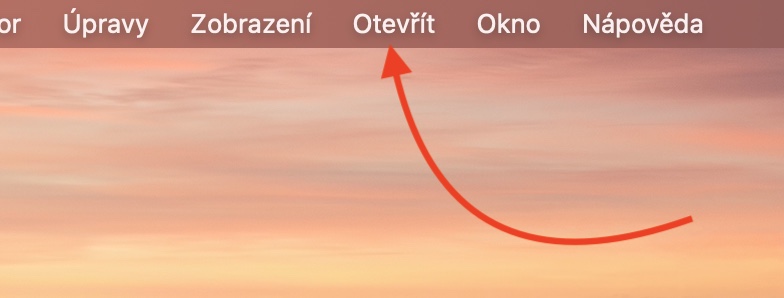

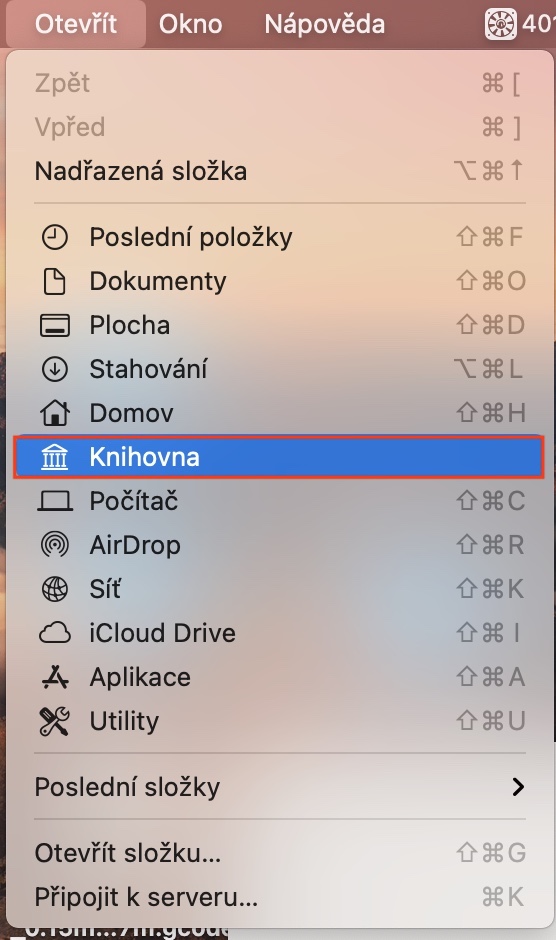
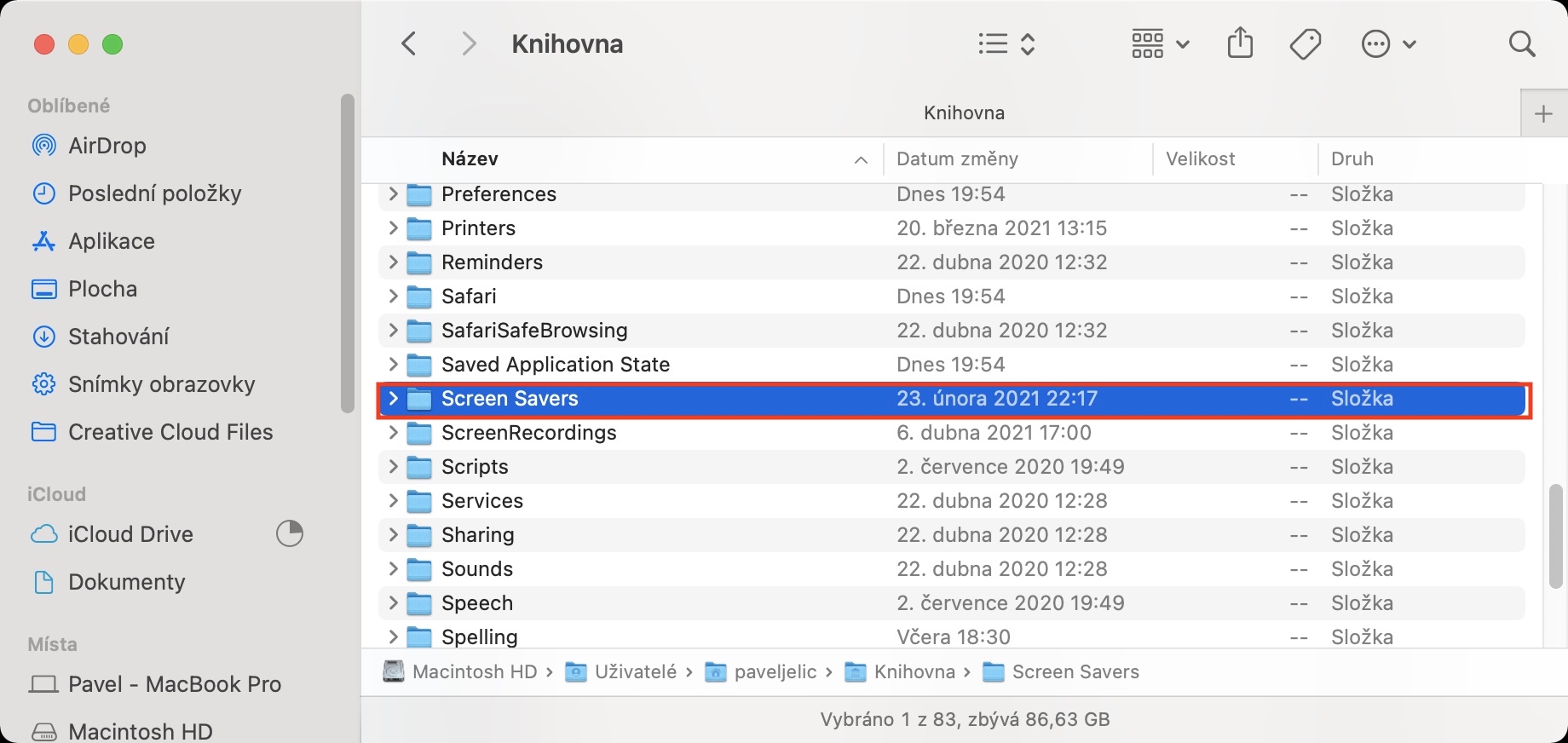
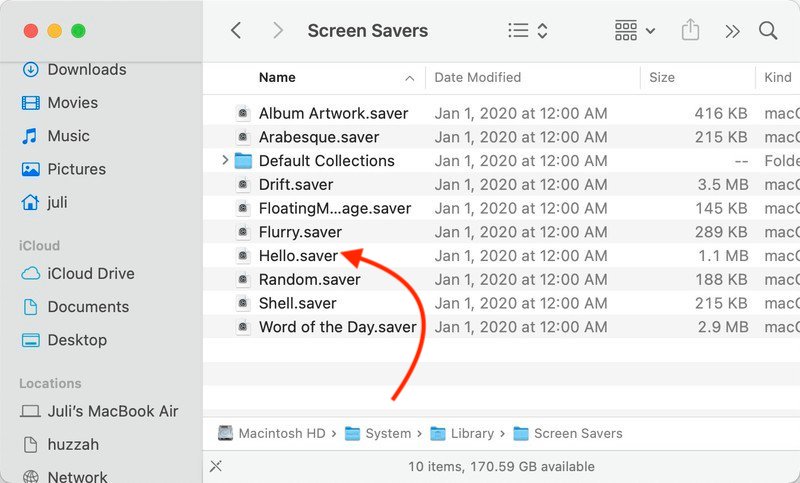

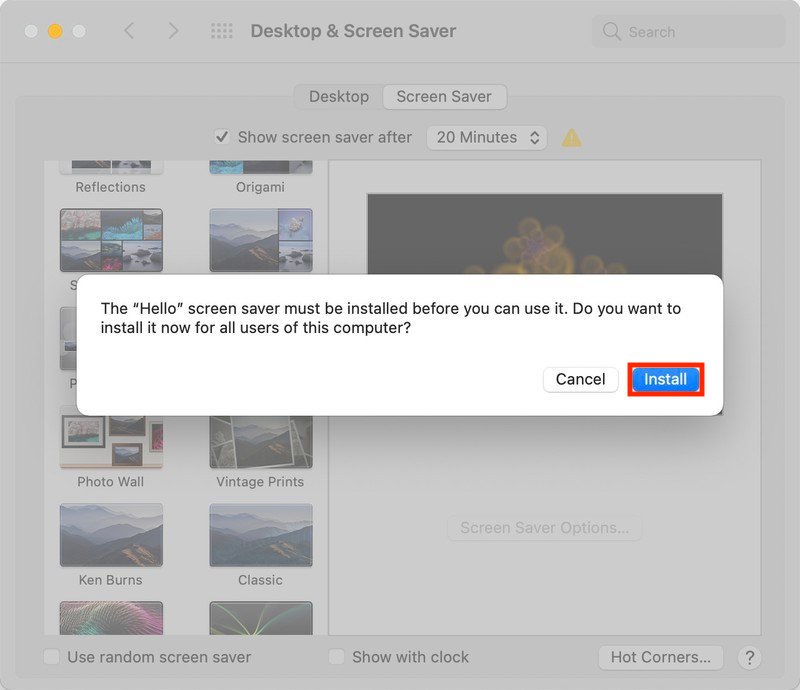
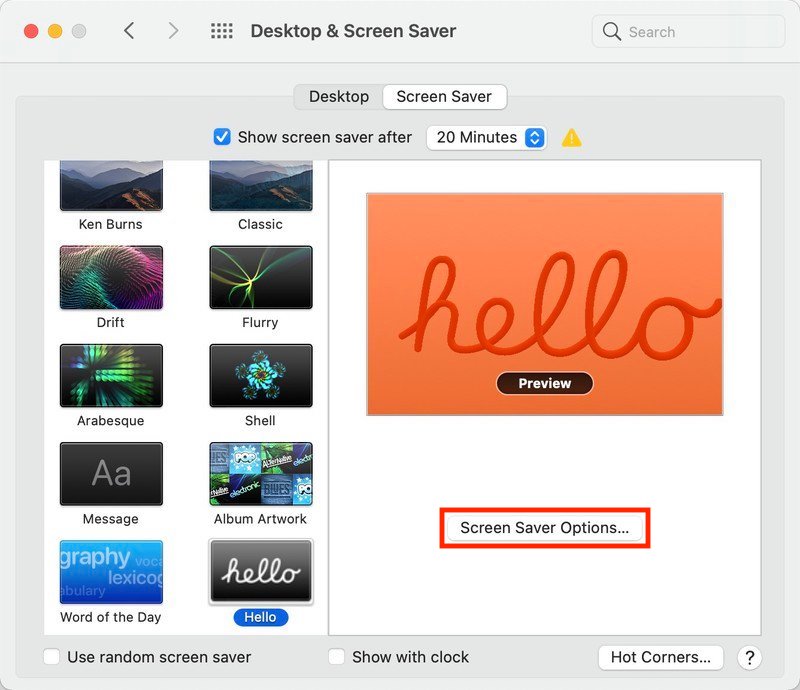



Screensaver ကို အချို့သော သိုလှောင်မှုတွင် သိမ်းဆည်းပြီး BigSur မရရှိနိုင်သော အသုံးပြုသူများအတွက် လင့်ခ်တစ်ခု ပေးနိုင်မည်လား။
ဆောင်းပါးကို အဆုံးထိဖတ်ပေးပါ။
လွတ်သွားလို့ တောင်းပန်ပါတယ် :-)
အေး :)